excel文件怎么设置密码?本章内容给大家谈谈电子数码产品中关于遇上excel文件加密怎么设置等问题,我们该怎么处理呢。下面就让我们一起来看看吧,希望能帮你解决到相关问题。
excel文件怎么设置密码
1打开excel文件,点击审阅-保护工作表
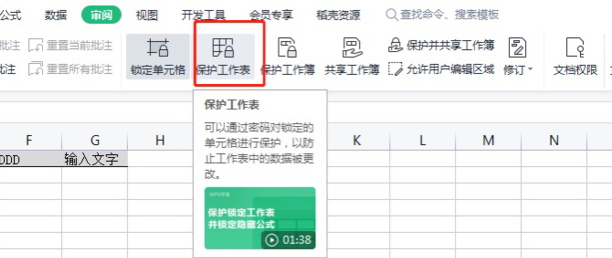
2出现菜单后,输入一个密码,点击确定
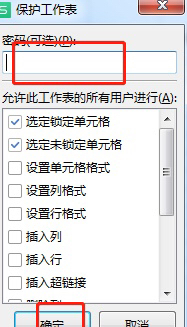
3出现菜单后,再次输入刚才设置的密码,点击确定

4当图标变为撤销工作表保护字样,就完成给excel文件加密码了。

excel文件加密怎么设置
第一:在日常工作和学习过程中经常会使用到Excel,Excel表格数据对办公人员非常重要,今天我来告诉大家如何对Excel文件进行加密;
第二:首先打开需要加密的Excel文件,点击左上角的【文件】选项,选择【信息】;

第三:选中【保护工作簿】,打开【用密码进行加密】,此时弹出密码设置对话框,输入自己的密码,点击【确定】;
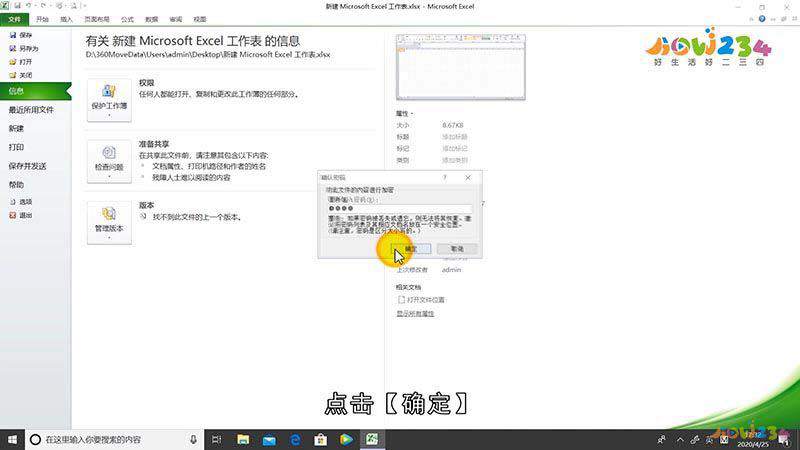
第四:重复输入密码,完成后关闭窗口,选择【保存】选项;
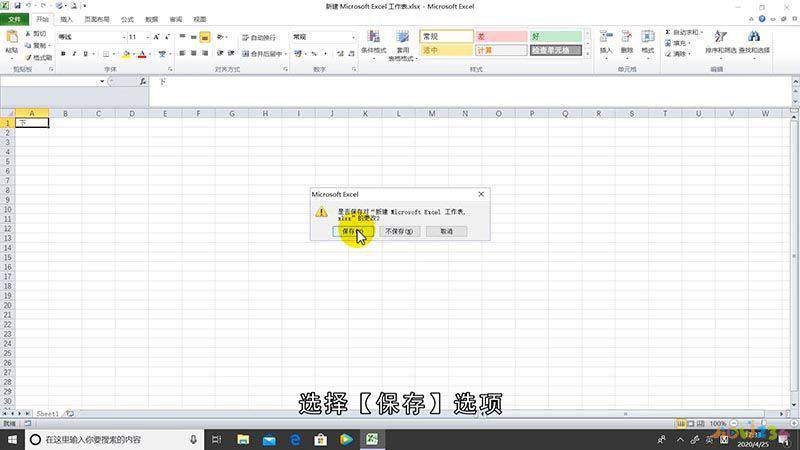
第五:此时再次打开文件,看到弹出密码框,需要输入密码才能进入。
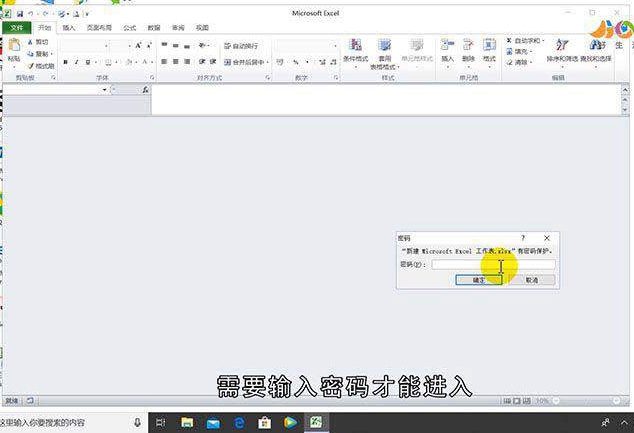
总结
本图文教程演示机型:戴尔 5570,适用系统:Windows 10 家庭中文版,软件版本:Excel 2010。以上就是关于excel文件加密怎么设置的全部内容,希望本文的介绍能帮你解决到相关问题,如还需了解其他信息,请关注本站其他相关信息。
